CAD怎么做矩形阵列?
溜溜自学 室内设计 2023-05-22 浏览:378
大家好,我是小溜,CAD软件里面有一个非常强大的制图工具,那就是阵列,通过阵列我们可以少绘制很多图形,矩形阵列的方式主要是以行数和列数来设置,今天我们一起来看看CAD怎么做矩形阵列吧!
工具/软件
硬件型号:惠普(HP)暗影精灵8
系统版本:Windows7
所需软件:CAD 2018
方法/步骤
第1步
我们在软件界面直接输入指令,ar敲击回车
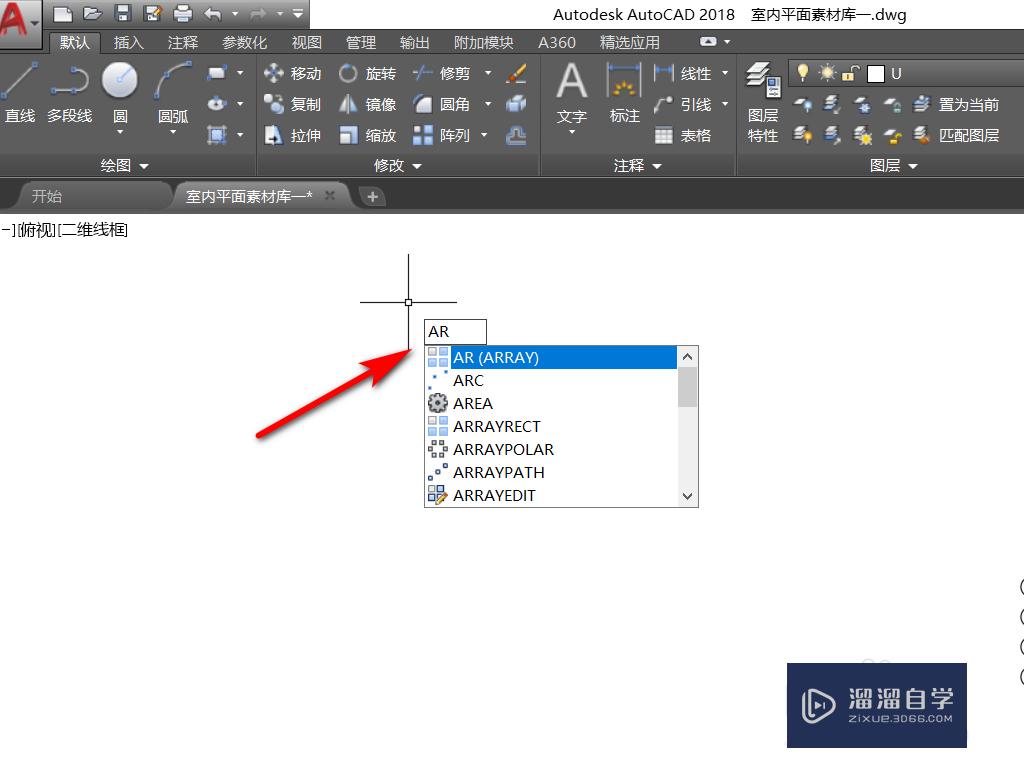
第2步
或者在工具栏中直接选择矩形阵列命令
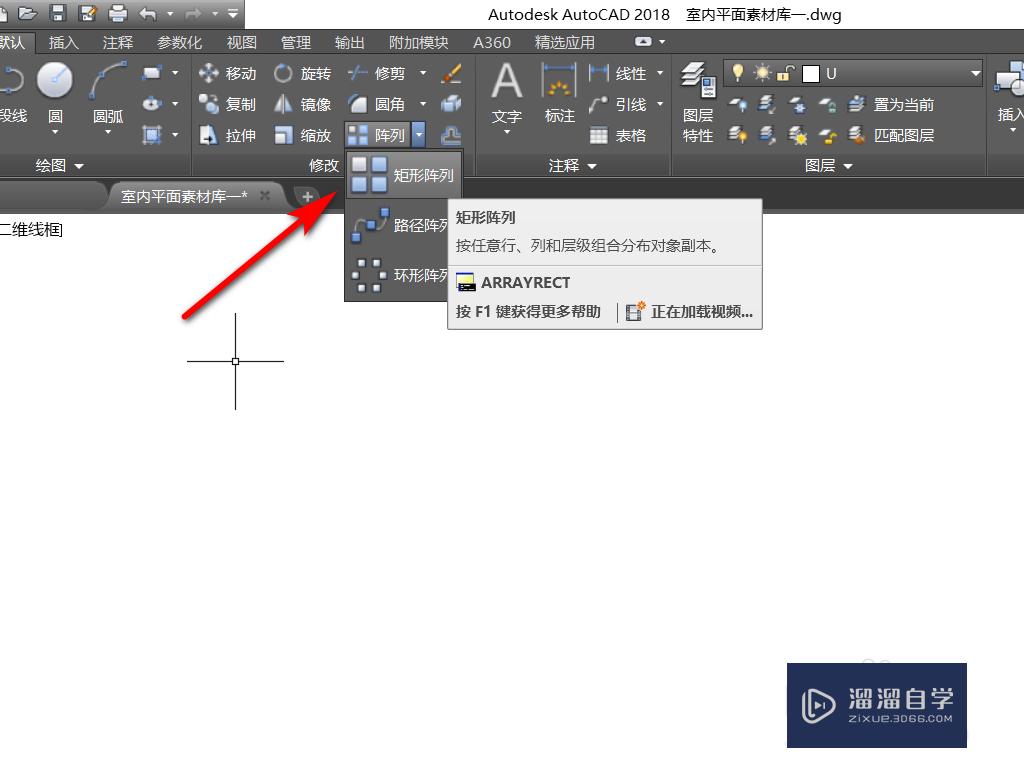
第3步
根据提示先选择对象,这里我们选择的是这个圆
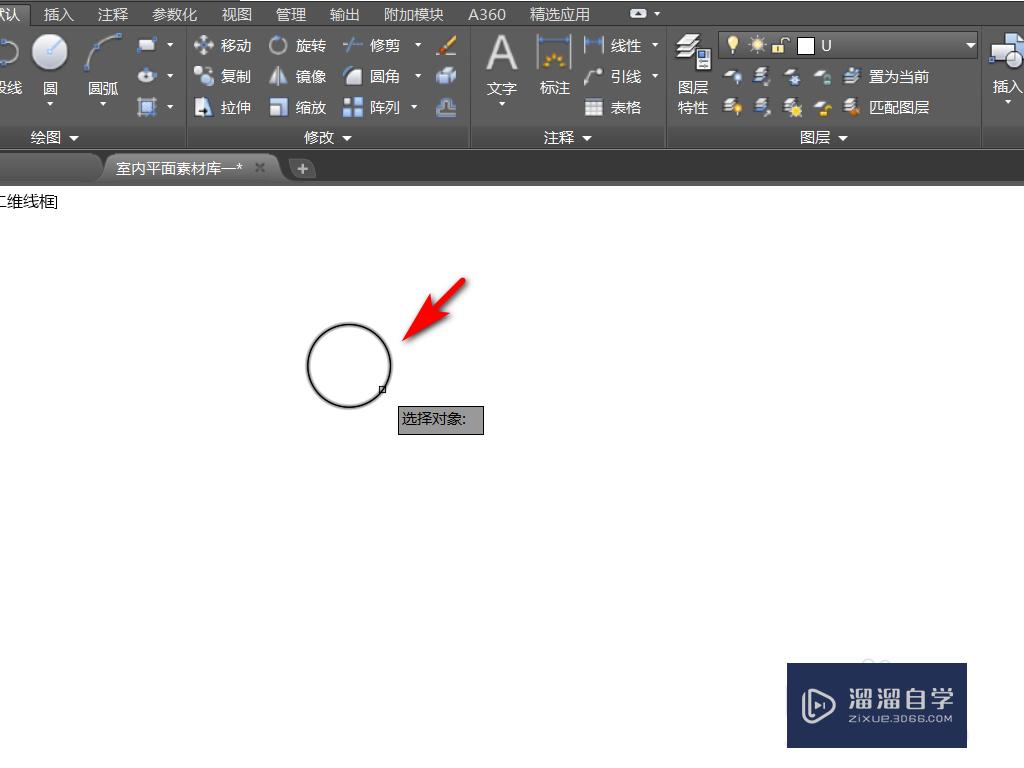
第4步
接着在工具栏中确定它的列数和行数,然后敲击回车
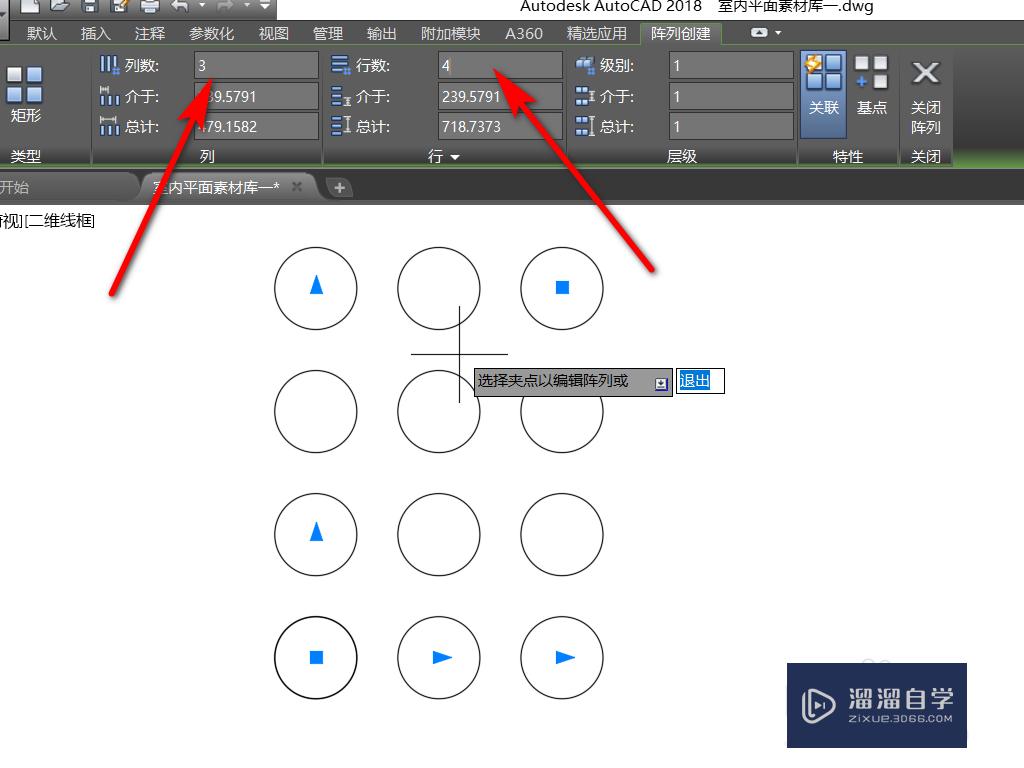
第5步
敲击回车后,就可以看到我们设定的阵列图像
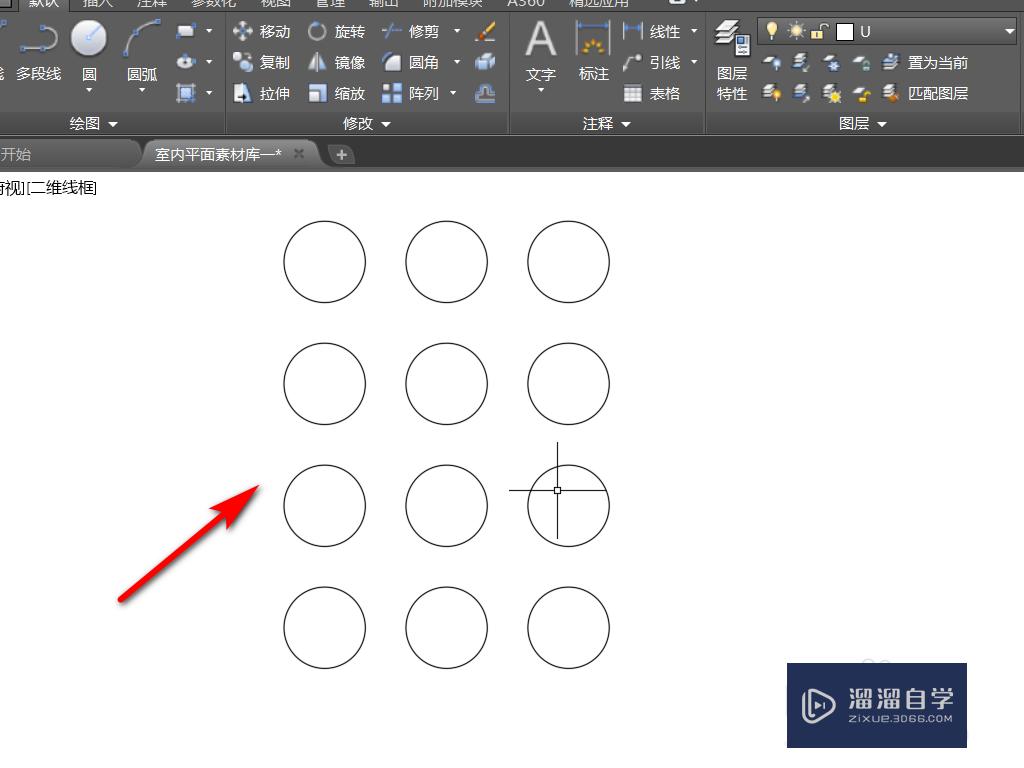
总结
1、我们在软件界面直接输入指令,ar敲击回车
2、或者在工具栏中直接选择矩形阵列命令
3、根据提示先选择对象,这里我们选择的是这个圆
4、接着在工具栏中确定它的列数和行数,然后敲击回车
5、敲击回车后,就可以看到我们设定的阵列图像
注意/提示
好了,本次关于“CAD怎么做矩形阵列?”的全部内容就分享到这里啦,希望小溜分享的内容能够帮助到大家。想要更深入的了解“CAD”可以点击免费试听课程溜溜自学网的课程,全面了解软件的操作。
相关文章
距结束 04 天 11 : 02 : 44
距结束 01 天 23 : 02 : 44
首页









